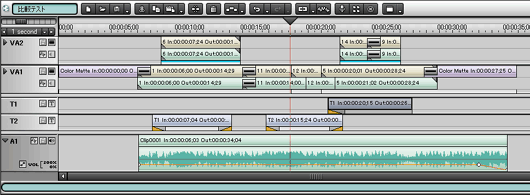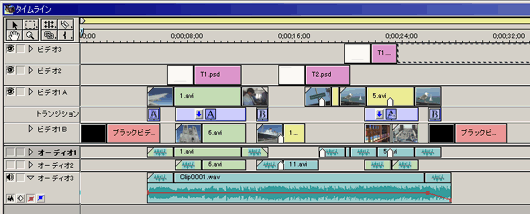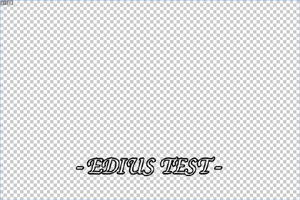楽天市場
Amazon.co.jp
・ ・ ・
>>Adobe
>>SONY
>>Panasonic
>>Manfrotto
・
>>楽天市場>>ビデオ近畿
>>SYSTEM5
>>kakaku.com
【Next零 ;Key Contents】

reTMCD
*

Eye-One Display2
レンタル
*

非公式データバンク
EDIUS Bench
*

HVR-S270J
関連レポート
Article offer cooperation


* * *
ACC*Software Leading...

Hosting Management by
![]()
* * *
〜 タイムライン(2) 〜
(提出日:03/06/08)
では、EDIUSで編集作業を行ってみよう。
今回は、折角なので比較として、Premiere 6.5 と EDIUS で同じ作品を作ってみた。
若干尺は違うが、構成は同じである。
以下にそのタイムラインを表示する。クリックすれば大きな画像が見られる。
-----EIDUSのタイムライン
-----Premiere 6.5 のタイムライン
まずは、同じ構成の編集がなされていることを確認していただきたい。
そして、その共通点と差異を見て欲しい。
EDIUSは見た目にクリップが纏まっており、クリップの配置・構成が理解しやすい。
対してPremiereは映像と音声がそれぞれのトラックに分散しているためその構成の判断が少々遣りづらいといえる。
トランジションのかけ方は、Premiereのように「独立したトラックのクリップが重なっている部分にトランジション」というのが分かりやすい…という意見もあるだろうし、EDIUSのように「コンパクトに纏まっている」方が良いという意見もあるだろう。
このあたりは今までの経験や編集感覚から意見が分かれてくるとは思うが、トランジションを掛けられるトラックの柔軟性は明らかにEDIUSに軍配が上がる。
また、これはcanopus側からの制限であるからPremiere自体の問題ではないのだが、PinPの掛けやすさや自由度もEDIUSが圧倒的に優勢である。
Premiereの場合はトランジションとしてPinPが扱われたため、ビデオ1A - ビデオ1B トラック間でしかPinPが利用できなかった。
しかし、EDIUSではフィルターを適応する感覚で自由にPinPを適応出来る。今回の編集はEDIUSで先に編集をしてからPremiereでの編集に移ったが、初めPremiereでPinPを適応する方法が分からなくなったぐらいにEDIUSのそれは感覚的に受け入れやすい。
また、驚いたのはPinP内でトランジションが可能になっていることである。
下の画像を見ていただきたい。
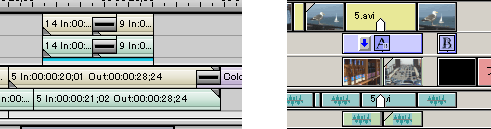
クリップ5 に対して2つのクリップ(クリップ14と9)をPinPさせている物だが、EDIUSでは14-9間でトランジションを掛けた状態にPinPが適応できた。(14、9クリップの下部に水色の線が入っているが、これがPinPが適応されてい状態を表している)
対してPremiereではPinPでトランジショントラックを消費してしまうために、トランジションを掛けることが出来ない。PremiereでPinP内にトランジションを掛けたいならば、一旦トランジションを掛けたクリップを部分レンダリングしてファイルに出力し、それを再びクリップとして読み込んで適応してやる必要がある。
次にテロップを入れてみたが、今回はEDIUS同梱の「Inscriber TitleExpress for EDIUS 」を利用せず、Photoshopでテロップを作った。
EDIUSではPhotoshop形式のファイルをそのまま静止画ファイルとして読み込めるようになっている。
Photoshop形式のファイルの場合、Premiereでは「どのレイヤーを読み込むか」あるいは「結合して読み込むか」を聞いてくるが、EDIUSでは結合した状態で読んでくれる。
読み込み目的によっては結合状態は困る…という事もあるだろうが、EDIUSでの結合状態は、Premiereでの結合と違い、透明部分は残して結合されるので、背景はちゃんと抜ける状態になる。
また、読み込んだ際の相性はEDIUSの方が良かった。
というのは、Photoshopで作成したファイルはPremiereで読み込むとしばしば不具合を起こしていたのだが、EDIUSでは意図したとおりの画像で表示してくれたのだ。
実際の画を見ていただきたい。


左がEDIUSによるもの、右がPremiereによる物である。
ちなみに、元のPhotoshop画像は、
である。
どちらが正しく表現しているかは一目瞭然である。
Premiereでのこの現象は、テキストレイヤーをラスタライズしていないときに起こる現象であり、PremiereにPhotoshopファイルを読み込ませる際は、テキストレイヤーをラスタライズするか、他のレイヤーと結合してから読み込ませないと意図した画像として表示されない。
この問題は、多くのPhotoshopファイルを取り扱う際に大変面倒な作業であったが、EDIUSでは気にする必要がない。
また、細かな事だが、静止画ファイルを読み込んだ際に、EDIUSでは嬉しい機能がある。
静止画の表示位置を調整出来るのである。
従来、以下のようなファイルを読み込んだ場合、画面にセンタリングされての表示であった。
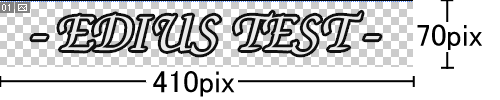
しかし、EDIUSではタイムライン上の選択した静止画の上で右クリックでプルダウンメニューを出し、「レイアウト」を選択すると、静止画の座標を調整することが適うのである。
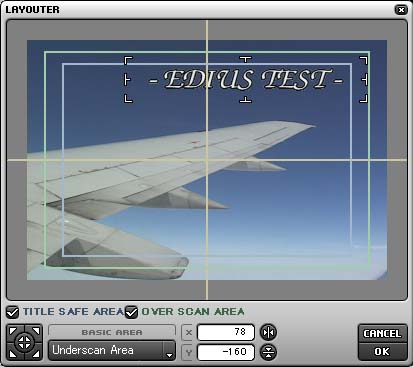
何か、ごくごく当たり前の機能の様に思えるが、Premiereではこれが出来なかった訳である。
この様なファイルを任意の位置に配置しようとすると、予め720*540のファイルを作成して、その中で任意の位置に予めレイアウトしておくか、モーション機能を利用して簡易レイアウトを施すしかなかった。
話をタイムラインの編集機能に戻すが、「スプリット編集の結果」の分かりやすさは、EDIUSではないだろうか?
Premiereでも、ビデオとオーディオの同期を外して、それぞれをズリ上げたり下げたり出来たが、EDIUSも同様にキーボードのCtrlキーとマウスドラッグの併用で行える。インターフェイス的にはEDIUSの方が分かりやすく、手続き的にも優れいている様に思う。
一方、多少残念な点もある。
使い始めて一番初めに気になったのはタイトルトラックである。
通常ノンリニア編集では、タイムラインの視覚的判断がそのまま映像の結果として見える。
つまり、上のトラックにあるクリップほど手前に表示される……というものであるが、EDIUSのタイトルトラックだけは映像トラックと音声トラックに挟まれた、感覚とは違う位置にある。
勿論、テロップはこのタイトルトラック以外のトラックにも配置することが出来るが、残念ながらその場合は、タイトルミキサー(テロップのIN/OUTに掛けるエフェクト)が利用できない。
テロップを短時間で多層に利用することは殆どないと思うので、重大な問題を引き起こすことはないだろうが、柔軟性の高いEDIUSのタイムラインの中で、この制約事項は残念でならない。
あと、各方面からもその要望を耳にするが、タイムラインのクリップにはサムネイル表示はなされない。
Premiereなどは、そのIN/OUT点のフレームをサムネイルとして表示することが出来るが、EDIUSではクリップ名とIN/OUT点のTCのみである。
勿論、こういうシンプルで事務的な表示も必要であるが、サムネイルを見てクリップを判断し編集を加える…という事が多いので、是非ともサムネイルが表示されるよう改善を求めたい。
次もタイムラインを中心に、EDIUSの編集作業における操作性を見ていきたい。